Acer ASPIRE E1-572, ASPIRE E1-530G, ASPIRE E1-530, ASPIRE E1-570, ASPIRE E1-532G Manual [da]
...
Aspire E1-572 / E1-570 /
E1-532 / E1-530
Brugervejledning

© 2013 Alle rettigheder forbeholdes.
Aspire E1-572 / E1-570 / E1-532 / E1-530 Brugermanual Denne revision: 06/2013
AcerCloud giver dig mulighed for at nyde dit digitale liv når som helst, hvor som helst!
Denne computer har forudinstalleret AcerCloud. AcerCloud er en personlig sky-tjeneste, der giver dig adgang til dine filer over internettet og sikrer, at dine vigtigste filer altid er opdaterede. Med din personlige sky kan alle dine enheder (computer, tablet, telefon), der har AcerCloud installeret, åbne indhold fra dine Cloud PC. For mere information, se venligst AcerCloud’s websted:
www.acer.com/acercloud
Modelnummer:
Serienummer:
Købsdato:
Købsstred:

INDHOLDSFORTEGNELSE
Sikkerhed og komfort |
5 |
For det første |
18 |
Dine vejledninger ............................................. |
18 |
Grundlæggende vedligeholdelse og tip til |
|
brug af computeren .......................................... |
19 |
Tænde og slukke for computeren ............. |
19 |
Vedligeholdelse af computeren................. |
19 |
Vedligeholdelse af netadapteren .............. |
20 |
Vedligeholdelse af batteriet....................... |
21 |
Rengøring og service................................ |
21 |
En præsentation af din Acer |
|
notebook |
22 |
Skærmvisning .................................................. |
23 |
Tastaturvisning................................................. |
25 |
Fra venstre ....................................................... |
26 |
Information om USB 3.0............................ |
27 |
Fra højre........................................................... |
27 |
Set fra bunden.................................................. |
29 |
Brug af tastaturet |
31 |
Låsetaster og numerisk tastatur....................... |
31 |
Hurtigtaster ............................................... |
31 |
Windows-taster ................................................ |
33 |
Pegefelt |
34 |
Introduktion til pegefelt ..................................... |
34 |
Bevægelser på pegefeltet ................................ |
35 |
Gendannelse |
36 |
Oprettelse af en sikkerhedskopi til |
|
gendannelse..................................................... |
37 |
Oprettelse af en sikkerhedskopi til drivere |
|
og programmer................................................. |
41 |
Gendannelse af dit system.............................. |
43 |
Geninstallation af drivere og |
|
programmer.............................................. |
44 |
Gendannelse til et tidligere |
|
systembillede ........................................... |
47 |
Returnering af systemet til |
|
fabriksstandarden..................................... |
48 |
Gendannelse fra Windows ....................... |
49 |
Gendannelse fra en sikkerhedskopiering |
|
til gendannelse ......................................... |
53 |
Strømstyring |
58 |
Deaktiver Hurtig start....................................... |
58 |
Batteriet |
61 |
Batteripakke - karakteristika ............................ |
61 |
Opladning af batteri.................................. |
61 |
Optimering af batteriets levetid ................ |
63 |
Kontrol af batteriniveauet ......................... |
64 |
Advarsel om at batteriniveauet er lavt...... |
64 |
Installering og fjernelse af batteripakke.... |
65 |
Rejse med computeren |
66 |
Fjern tilslutninger ............................................. |
66 |
Flyt computeren............................................... |
66 |
Klargøring af computeren......................... |
67 |
Hvad du skal have med til møder............. |
67 |
Tag computeren med hjem.............................. |
68 |
Klargøring af computeren......................... |
68 |
Hvad du skal have med............................ |
68 |
Særlige forhold......................................... |
68 |
Oprettelse af et hjemmekontor................. |
69 |
Rejs med computeren ..................................... |
69 |
Klargøring af computeren......................... |
69 |
Hvad du skal have med............................ |
70 |
Indholdsfortegnelse - 3
Særlige forhold.......................................... |
70 |
Tag computeren med ....................................... |
70 |
Klargøring af computeren ......................... |
70 |
Hvad du skal have med ............................ |
71 |
Særlige forhold.......................................... |
71 |
Sikring af computeren |
72 |
Sådan bruges en computersikkerhedslås ........ |
72 |
Brug af adgangskoder...................................... |
72 |
Indtastning af adgangskoder..................... |
73 |
Oprettelse af forbindelse til et |
|
netværk |
75 |
Indbygget netværksfunktion ............................. |
75 |
Trådløse netværk |
76 |
Oprettelse af forbindelse til internettet ............. |
76 |
Trådløse netværk ............................................. |
76 |
HDMI |
78 |
Universal Serial Bus (USB) |
79 |
Afspilning af DVD-film |
80 |
BIOS programmet |
81 |
Startrækkefølge................................................ |
81 |
Angivelse af en adgangskode .......................... |
81 |
Ofte stillede spørgsmål |
82 |
Anmodning om service..................................... |
84 |
Fejlfinding på computeren ............................... |
86 |
Fejlfinding................................................. |
86 |
Fejlmeddelelser........................................ |
86 |
Tips og tricks for brug af Windows 8 ............... |
88 |
Tre koncepter skal du holde styr på ......... |
88 |
Hvordan får jeg adgang til amuletter? ...... |
88 |
Hvordan finder jeg Start? ......................... |
88 |
Hvordan flytter jeg rundt mellem apps? ... |
89 |
Hvordan slukker jeg for min computer? ... |
89 |
Hvorfor er det et nyt interface?................. |
89 |
Hvordan oplåser jeg min computer? ........ |
90 |
Hvordan personliggør jeg min |
|
computer? ................................................ |
90 |
Jeg ønsker at bruge Windows på den |
|
måde som jeg er vant til - giv mig |
|
mit skrivebord tilbage. .............................. |
91 |
Hvor er mine apps?.................................. |
91 |
Hvad er en Microsoft ID (konto)? ............. |
93 |
Hvordan kan jeg tilføje en foretrukken |
|
til Internet Explorer? ................................. |
93 |
Hvordan kontrollerer jeg for Windows |
|
opdateringer? ........................................... |
94 |
Hvor kan jeg få mere information? ........... |
94 |
Bestemmelser og |
|
sikkerhedsbemærkninger |
95 |
4 - Indholdsfortegnelse

SIKKERHED OG KOMFORT
SIKKERHEDSINSTRUKTIONER
Læs disse instruktioner omhyggeligt. Gem dette dokument for senere reference. Følg alle advarsler og instrukser, der er markeret på produktet.
Sluk for produktet, inden det rengøres
Tag dette produkt ud af stikkontakten på væggen før rengøring. Anvend ikke flydende rengøringsmidler eller rengøringsmidler på spraydåse. Brug en fugtig klud til rengøring.
ADVARSLER
Adgang til strømkablet
Du skal sikre dig, at den stikkontakt, du sætter netledningen i, er nemt tilgængelig og så tæt på udstyrets bruger som muligt. Når det er nødvendigt at afbryde strømmen til udstyret, skal du trække netledningen ud af stikkontakten.
Afbrydelse af strømkilden
Overhold følgende retningslinjer når strømforsyningen til strømforsyningsenheden tilsluttes eller afbrydes:
Installer strømforsyningsenheden, inden netledningens stik sættes i stikkontakten.
Træk netledningen ud af stikkontakten inden strømforsyningsenheden fjernes fra computeren.
Hvis systemet har flere strømkilder, skal systemets strømforsyning afbrydes ved at trække alle netledninger ud af alle strømforsyningerne.
Brug af elektrisk strøm
-Dette produkt skal bruges med den strømtype, der er vist på markeringsetiketten. Hvis du er i tvivl om, hvilken strømtype der er til rådighed, skal du kontakte forhandleren eller det lokale el-selskab.
Sikkerhed og komfort - 5

-Sørg for, at der aldrig står noget på strømkablet. Produktet må ikke placeres et sted, hvor personer kan træde på ledningen.
-Hvis der bruges en forlængerledning til dette produkt, skal du sørge for, at den totale amperestørrelse på det udstyr, der er sat i forlængerledningen, ikke overskrider forlængerledningens amperestørrelse. Kontroller også, at den samlede kapacitet for alle produkter, der er tilsluttet stikkontakten, ikke overstiger sikringens kapacitet.
-Overbelast ikke en stikkontakt eller en stikdåse ved at tilslutte for mange enheder. Den maksimale belastning af systemet må ikke overstige 80 % af det tilladte. Hvis der bruges stikdåser, må belastningen ikke overstige 80 % af stikdåsens inputklassificering.
-Dette produkts AC-adapter er udstyret med et tre-benet stik med jord. Stikket passer kun til en stikkontakt med jord. Kontroller, at stikkontakten er korrekt jordet, inden du sætter AC-adapterens stik i stikkontakten. Sæt ikke stikket i en stikkontakt uden jord. Kontakt en elektriker for yderligere oplysninger.
-Advarsel! Stikkets jordben er en sikkerhedsfunktion. Hvis du bruger en stikkontakt uden korrekt jordforbindelse, kan det medføre elektrisk stød og/ eller skade.
-Bemærk: Stikkets jordben giver også god beskyttelse mod uventet støj fra nærtstående elektriske enheder, der kunne skabe interferens for produktets ydelse.
-Systemet kan tændes med en lang række spændinger: 100 til 120 eller 220 til 240 V AC. Strømkablet, der leveres med systemet, opfylder kravene til brug i det land/den region, hvor systemet blev købt. Strømkabler til brug i andre lande/regioner skal opfylde kravene til det land/den region. Yderligere oplysninger om strømkabelkrav fås ved at kontakte autoriseret forhandler eller serviceudbyder.
Beskyttelse af din hørelse
-Advarsel: Der kan opstå permanent høretab, hvis øretelefonen eller hovedtelefoner bruges ved høje lydstyrker i lang tid ad gangen.
Som beskyttelse af din hørelse skal du følge disse instruktioner.
- Forøg lydstyrken gradvis, indtil du kan høre klart og behageligt.
6 - Sikkerhed og komfort
-Forøg ikke lydstyrken, når dine ører har vænnet sig til denne.
-Lyt ikke til musik ved høje lydstyrker i lange perioder.
-Forøg ikke lydstyrken for at fortrænge støjende omgivelser.
-Sænk lydstyrken, hvis du ikke kan høre personer, der taler i nærheden af dig.
Medfølgende dummy-kort
- Bemærk: Oplysninger i dette afsnit gælder måske for din computer.
Din computer leveres med plastikkort installeret i kortstikkene. Plastikkort beskytter ubrugte stik mod støv, metalgenstande og andet. Gem plastikkortene, så de kan bruges når der ikke er kort i stikkene.
Generelt
-Brug ikke dette produkt i nærheden af vand.
-Placer ikke dette produkt på en ustabil vogn, fod eller bord. Produktet kan falde ned, hvilket kan medføre alvorlig beskadigelse af produktet.
-Riller og åbninger til ventilation skal sikre pålidelig drift af produktet og beskytte det imod overophedning. Disse åbninger må ikke tilstoppes eller tildækkes. Åbningerne må aldrig blokeres ved placering produktet på en seng, et tæppe eller en lignende overflade. Produktet må aldrig placeres i nærheden af eller oven på en radiator eller et varmeapparat eller i en indbygget installation, medmindre der sikres korrekt ventilation.
-Undlad at skubbe genstande ind i produktet gennem åbninger i kabinettet, da de kan komme i berøring med strømførende områder eller kortslutte dele, som kan resultere i brand eller elektrisk stød. Pas på ikke at spilde væske på produktet.
-For at undgå beskadigelse af interne komponenter og forhindre lækage af batteriet, må produktet ikke placeres på en vibrerende overflade.
-Den må aldrig bruges under sportsbegivenheder, under konditionstræning eller i vibrerende omgivelser, der kan forårsage uventede kortslutninger eller beskadige rotor-enhederne, harddisken, det optiske drev og endda udgøre en risiko fra lithiumbatteriet.
Sikkerhed og komfort - 7
-Bunden, områder omkring ventilationsåbninger og AC-adapteren kan blive varme. For at undgå skader skal du sikre, at de ikke kommer i kontakt med din hud eller krop.
-Din enhed og dets tilbehør kan indeholde små dele. Hold dem væk fra små børn.
Service af produkt
Forsøg ikke selv at reparere produktet, eftersom åbning eller fjernelse af kabinettet kan udsætte dig for farlige spændingspunkter eller andre risici. Al vedligeholdelse skal overlades til kvalificerede servicepersonale.
Træk stikket ud af kontakten og overlad vedligeholdelse til kvalificeret personale under følgende omstændigheder:
-Når netledningen eller stikket er beskadiget eller flosset.
-Hvis der er spildt væske ind i produktet.
-Hvis produktet har været udsat for regn eller vand.
-Produktet har været tabt, eller tasken er blevet beskadiget.
-Produktet udviser en klar ændring i ydeevne, som tyder på behov for service.
-Produktet ikke fungerer normalt, når betjeningsinstruktionerne følges.
-Bemærk: Juster kun de indstillinger, som dækkes af betjeningsinstruktionerne, da forkert justering af andre indstillinger kan medføre beskadigelse og ofte vil kræve en omfattende reparation af kvalificerede teknikere for at bringe produktet i normal driftstilstand.
Retningslinjer for sikker brug af batteri
Denne notebook bruger et lithium-ion batteri. Må ikke bruges i fugtige, våde eller korroderende omgivelser. Produktet må ikke lægges, opbevares eller gemmes på eller nær varmekilder, et sted med høje temperaturer, i stærkt direkte sollys, i en mikrobølgeovn eller en trykkoger, og det må ikke udsættes for temperaturer over 60°C (140°F). Hvis disse retningslinjer ikke overholdes, kan det forårsage, at batteriet lækker syre, bliver meget varmt, eksploderer eller antændes, samt afstedkommer personskade og/eller beskadigelse.
8 - Sikkerhed og komfort
Batteriet må ikke gennembores, åbnes eller skilles ad. Hvis batteriet lækker, og du kommer i kontakt med de lækkende væsker, skal du skylle grundigt med vand, og søge lægehjælp.
Af sikkerhedsmæssige grunde, og for at forlænge batteriets levetid, kan batteriet ikke oplades ved temperaturer under 0°C (32°F) eller over 40°C (104°F).
Det nye batteri kan kun levere sin fulde præstation efter to til tre fuldstændige opladningsog afladningscyklusser. Batteriet kan oplades og aflades hundredvis af gange, men det vil nedslides til sidst. Når driftstiden bliver mærkbart kortere end normalt, bør du købe et nyt batteri. Brug kun godkendte batterier, og oplad kun dit batteri med de godkendte opladere og designet til denne enhed.
Brug kun batteriet til dets tilsigtede formål. Brug aldrig en oplader eller et batteri, der er beskadiget. Batteriet må ikke kortsluttes. Man kan kortslutte et batteri ved et uheld med en metalgenstand som f. eks. en mønt, en clips eller en pen, der får direkte kontakt med batteriets positive (+) og negative (-) poler (de ligner metalstykker, der sidder på batteriet.) Det kan ske når du f. eks. har et ekstra batteri med i lommen eller i tasken. Hvis batteriet kortsluttes, kan det beskadige batteriet eller den forbindende genstand.
Batteriets kapacitet og levetid reduceres hvis batteriet efterlades i meget varme eller kolde steder, som f. eks. en tillukket bil om sommeren eller vinteren. Forsøg altid at holde batteriet indenfor en temperatur på mellem 15°C og 25°C (59°F og 77°F). En enhed med et varmt eller koldt batteri fungerer muligvis ikke midlertidigt, selv om batteriet er helt opladet. Batteriets funktion er særligt begrænset i temperaturer et godt stykke under frysepunktet.
Bortkast ikke batterierne i ild, da de kan eksplodere. Batterierne kan også eksplodere hvis de beskadiges. Smid batterier ud i henhold til de lokale regler. Genbrug, hvor det er muligt. Bortkast ikke som affald fra husholdningen.
- Bemærk: Der henvises til www.acer.com for at se dokumenter om batterilevering.
Udskiftning af batteri
Notebook-pc serien bruger litiumbatterier. Udskift batteriet med samme type, som fulgte med dit produkt. Brug af en anden type batteri kan øge risikoen for brand eller eksplosion.
Sikkerhed og komfort - 9
-Advarsel! Batterier kan eksplodere, hvis de ikke håndteres korrekt. De må ikke adskilles eller kastes ind i åben ild. Opbevar dem utilgængeligt for børn. Bortskaf brugte batterier i overensstemmelse med lokale regulativer.
RADIOFREKVENS-INTERFERENS
-Advarsel! Af sikkerhedsmæssige årsager skal der slukkes for alle trådløse og radiotransmitterende enheder, når din laptop bruges under følgende forhold. Disse enheder kan inkludere, men er ikke begrænset til: trådløs LAN (WLAN), Bluetooth og/eller 3G.
Husk at følge alle bestemmelser, der måtte være i kraft i et givet område, og sluk altid for din enhed, når dens brug er forbudt, eller når enheden kan forårsage forstyrrelse eller afstedkomme fare. Brug kun enheden i dens normale anvendelsespositioner. Denne enhed opfylder retningslinjerne omkrig udsættelse for RF-energi, når den anvendes normalt, og når enheden og dens antenne holdes i en afstand på mindst 1,5 cm
(5/8 tommer) fra din krop. Den må ikke indeholde metal og enheden skal anbringes i den ovennævnte afstand fra din krop. For at kunne overføre datafiler og meddelelser succesfuldt, skal enheden have en god forbindelse til netværket. I visse tilfælde kan overførslen af datafiler og meddelelser forsinkes, indtil der er en god forbindelse tilgængelig. Kontroller, at anvisningerne for ovenstående afstand overholdes, indtil overførslen er udført. Visse dele af enheden er magnetiske. Metaldele kan blive tiltrukket til enheden og mennesker med høreapparatet må ikke holde enheden op til øret med høreapparatet. Anbring ikke kreditkort eller andre magnetiske lagermedier nær enheden, da data, der er gemt på dem, kan blive slettet.
MEDICINSKE APPARATER
Funktionen af radiotransmitterende udstyr, inklusiv trådløse telefoner, kan forstyrre funktionen af medicinske apparater, der ikke er tilstrækkeligt beskyttede. Kontakt en læge eller producenten af det medicinske apparat for at fastslå, om apparatet er tilstrækkeligt beskyttet mod ekstern RF-energi, eller hvis du har spørgsmål. Sluk for enheden i faciliteter, der er associeret med sundhedsplejen, når der er opsat bestemmelser om at slukke for din type enhed. Hospitaler og faciliteter associeret med sundhedsplejen kan anvende udstyr, der kan være følsomt overfor eksterne RF-transmissioner.
10 - Sikkerhed og komfort
Pacemakere. Producenter af pacemakere anbefaler, at der opretholdes en afstand på mindst 15,3 cm (6 tommer) mellem trådløse enheder og en pacemaker for undgå potentiel forstyrrelse af pacemakeren. Disse anbefalinger samstemmer med den uafhængige undersøgelse af - og anbefalinger fra - Wireless Technology Research. Mennesker med pacemakere skal overholde følgende:
-Enheden skal altid holdes i en afstand på mindst 15,3 centimeter (6 tommer) fra pacemakeren
-Enheden må ikke bæres, så den holdes tæt på din pacemaker, når enheden er tændt.
Hvis du har mistanke om forstyrrelse af pacemakeren, skal du slukke for enheden og flytte den.
Høreapparater. Visse digitale, trådløse enheder kan forstyrre funktionen af høreapparater. Hvis der opstår forstyrrelse, skal du kontakte din tjenesteudbyder.
KØRETØJER
RF-signaler kan virke forstyrrende på forkert installerede eller utilstrækkeligt beskyttede elektroniske system i motorkøretøjer, som f. eks. elektroniske brændstofindsprøjtningssystemer, elektroniske ABS-systemer, elektroniske hastighedskontrolsystemer og airbag-systemer. Kontakt producenten af køretøjet eller af det tilføjede ekstraudstyr, eller deres repræsentant, for yderligere oplysninger. Enheden bør kun undergå service - eller installeres i køretøjet - af en kvalificeret fagmand. Fejlagtig installation eller service kan være farlig og kan ugyldiggøre enhver garanti, der måtte være gældende for enheden. Kontroller regelmæssigt, at alt trådløst udstyr i dit køretøj er monteret og fungerer korrekt. Opbevar eller transporter ikke brændbare væsker, gasser eller eksplosive materialer i det samme rum som enheden, dens dele eller tilbehør. For køretøjer der er udstyret med en airbag skal man huske, at airbags oppustes med stor kraft. Anbring ikke genstande, inklusiv installeret eller bærbart, trådløst udstyr, i området over airbaggen, eller i området, hvor airbaggen oppustes. Hvis trådløst udstyr er installeret forkert i køretøjet, og airbaggen oppustes, kan det resultere i alvorlig skade. Det er forbudt at bruge enheden mens du flyver i et luftfartøj. Sluk for enheden inden du går
Sikkerhed og komfort - 11

ombord i luftfartøjet. Brugen af trådløse teleenheder i et luftfartøj kan være farligt, da det kan påvirke funktionen af luftfartøjet, afbryde det trådløse telefonnetværk, samt det kan være ulovligt.
POTENTIELLE EKSPLOSIVE MILJØER
Sluk for enheden i et potentielt eksplosivt miljø og følg al skiltning og alle anvisninger. Potentielt eksplosive miljøer inkluderer områder, hvor du normalt bliver bedt om at slukke for køretøjet. Gnister i disse områder kan afstedkomme en eksplosion eller brand, og resultere i kropsskade eller død. Sluk for notebooken nær benzintanke på servicestationer. Overhold begrænsningerne af brugen af radioudstyr i brændstofdepoter, lagerrum og forsendelsesområder, kemiske anlæg eller hvor der udføres sprængninger. Områder med potentielt eksplosivt miljø er ofte, men ikke altid klart markeret. Disse områder inkluderer under bådsdæk, faciliteter for kemiske overførsler eller opbevaring, køretøjer der anvender flaskegas (som f.eks. propan eller butan) og områder, hvor luften indeholder kemikalier eller partikler som f. eks. korn, støv og metalstøv. Tænd ikke for computeren, når det er forbudt at bruge trådløse telefoner, eller når det kan forårsage interferens eller fare.
NØDOPKALD
-Advarsel: Du kan ikke foretage nødopkald vis denne enhed. Hvis du vil foretage nødopkald, skal du ringe via din mobiltelefon eller andet telefonudstyr.
BORTSKAFFELSESINSTRUKSER
Dette elektroniske udstyr må ikke smides ud med almindeligt affald når det bortkastes. Genbrug, for at mindske forureningen og sikre den højeste beskyttelse af det globale miljø. For yderligere oplysninger om regulativer omkring affald af elektrisk og elektronisk udstyr (WEEE), besøg www.acergroup.com/public/Sustainability
12 - Sikkerhed og komfort
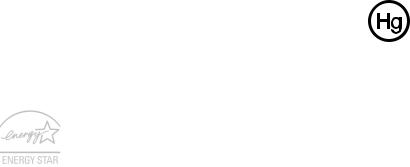
Rådgivning omkring kviksølv
For projektorer eller elektroniske produkter med indbyggede pærer der indeholder en ikke-LED-baggrundsoplyst LCD/CRT-skærm: Pærerne inde i dette produkt kan indeholde kviksølv og skal genbruges eller bortskaffes i overensstemmelse med lokale eller statslige love.
Yderligere oplysninger fås ved henvendelse til Electronic Industries Alliance på www.eiae.org. Specifikke oplysninger om lamper fås på www.lamprecycle.org.
ENERGY STAR
Acer's ENERGY STAR kvalificerede produkter sparer penge ved at reducere energiforbruget og beskytte miljøet uden at ofre funktioner eller ydelse. Acer er stolt af at kunne tilbyde vores kunder produkter med ENERGY STAR-mærket.
Hvad er ENERGY STAR?
Produkter med ENERGY STAR-kvalifikationen bruger mindre energi og sænker drivhusgasser ved at opfylde strenge retningslinjer for energieffektivitet fra det amerikanske miljøbeskyttelsesagentur. Acer har forpligtet sig til at tilbyde produkter og tjenester over hele verden, der hjælper kunder med at spare penge, spare energi og forbedre kvaliteten af miljøet. Jo mere energi, vi sparer gennem større energieffektivitet, jo mere reducerer vi drivhusgasserne og risikoen for klimeforandringer. Flere oplysninger fås på www.energystar.gov eller www.energystar.gov/powermanagement.
-Bemærk: Oplysninger i dette afsnit gælder måske for din computer.
Acer ENERGY STAR-kvalificerede produkter:
-producerer mindre varme og reducerer kølingsbelastninger i varmere klimaer.
-går automatisk i "skærmdvale" og "computerdvale" efter 10 og 30 minutters inaktivitet.
-vågner fra "Slumre"tilstand, hvis tastaturet trykkes ned, eller musen flyttes.
-sparer mere end 80% energi i "Slumre"tilstand.
ENERGY STAR og ENERGY STAR-mærket er registrerede mærker i USA.
Sikkerhed og komfort - 13
TIPS OG OPLYSNINGER FOR KOMFORTABEL BRUG
Computerbrugere kan lide af overanstrengelse af øjet og hovedpiner efter vedvarende brug. Brugere er udsat for risiko for fysiske skader efter mange arbejdstimer foran computeren. Lange arbejdsperioder, dårlig stilling, dårlige arbejdsvaner, utilstrækkelige arbejdsforhold, personlig helse og andre faktorer øger alle risikoen for fysiske skader.
Forkert brug af computeren kan føre til karpaltunnelsyndrom, seneskedehindebetændelse, tenosynovitis eller andre muskel/skelet-sygdomme. De følgende symptomer kan opstå i hænder, håndled, arme, skuldre, nakke eller ryg:
-Følelsesløshed, eller en brændende eller spændende fornemmelse.
-Smerter eller ømhed.
-Smerter, hævelse eller banken.
-Stivhed eller spænding.
-Kulde eller svaghed.
Hvis du lider af disse symptomer eller andre repeterende eller vedvarende ubehag og/ eller smerter, relateret til brug af computeren, skal du straks kontakte en læge samt kontakte din virksomheds afdeling for sundhed og sikkerhed.
Det følgende afsnit giver tips om mere komfortabel brug af computeren.
Find din komfortzone
Find din komfortzone ved at justere skærmens synsvinkel, brug en fodstøtte eller hæv sædet for at opnå den maksimale komfort. Iagttag de følgende tips:
-Undgå at forblive i den samme position i for lang tid.
-Undgå at side ludende og/eller at læne bagud.
-Rejs dig op og gå rundt regelmæssigt for at fjerne spændinger i benmuskulaturen.
-Tag korte pauser for at afslappe nakke og skuldre.
-Undgå at spænde dine muskler eller trække med skuldrene.
-Installer den eksterne skærm, tastatur og mus på korrekt vis, indenfor komfortabel rækkevidde.
14 - Sikkerhed og komfort
-Hvis du ser på skærmen mere end på dokumenter, skal du placere skærmen midt på dit skrivebord, for at mindske nakkespændinger.
Pas godt på synet
Følgende kan alle overanstrenge dine øjne: hvis du bruger øjnene i mange timer, bruger forkerte briller eller kontaktlinser, hvis lyset er for skarpt, skærmen ikke er indstillet korrekt/ fokuseret, der bruges meget lille skrifttype og et skærmbillede med lav kontrast. Det følgende afsnit giver dig nogle forslag til, hvordan du kan mindske overanstrengelse af øjet.
Øjne
-Hvil øjnene regelmæssigt.
-Hvil øjnene regelmæssigt ved at se væk fra skærmen og fokusere på et fjernliggende punkt.
-Blink regelmæssigt med øjnene for at undgå, at øjnene tørrer ud.
Skærm
-Hold skærmen ren.
-Hold hovedet i et højere niveau end skærmens øverste kant, således at dine øjne ser nedad når du kigger på skærmens midte.
-Juster skærmens lysstyrke og/eller kontrast til et komfortabelt niveau, for at forbedre læsbarheden af tekst og billedernes klarhed.
-Eliminer blændende lysskær og refleksioner ved at:
anbringe skærmen således, at siderne (kanterne) vender mod vinduet eller anden lyskilde,
nedtone lyset i værelset ved at bruge gardiner, forhæng eller rullegardiner bruge en arbejdslampe,
ændre på skærmens synsvinkel, bruge et genskærs-reducerende filter,
bruge en solskærm for skærmen, som f. eks. et stykke pap, der sidder ud fra skærmens øverste, forreste kant.
Sikkerhed og komfort - 15
-Undgå at justere skærmen til en synsvinkel, der gør det vanskeligt at se skærmbilledet.
-Undgå at se på kraftige lyskilder i længere tid ad gangen.
Sådan udvikler du gode arbejdsvaner
Du kan gøre brugen af computeren mere afslappende og produktiv ved at udvikle følgende arbejdsvaner:
-Tag korte pauser, regelmæssigt og ofte.
-Udfør nogle strækøvelser.
-Træk vejret i frisk luft, så ofte som muligt.
-Motioner regelmæssigt og vedligehold en sund krop.
-Advarsel! Vi anbefaler ikke at bruge computeren på en sofa eller en seng. Hvis det er uundgåeligt, bør du kun arbejde i korte perioder, tage pauser regelmæssigt og lave nogle strækøvelser.
-Bemærk: Yderligere oplysninger findes i "Bestemmelser og sikkerhedsbemærkninger" på side 95.
16 - Sikkerhed og komfort
ADVARSEL OM OPTISK DREV
- Bemærk: Oplysninger i dette afsnit gælder måske ikke for din computer.
FORSIGTIG: Dette udstyr indeholder et lasersystem og er klassificeret som "KLASSE 1 LASER PRODUKT." Hvis der opstår problemer med denne enhed, skal du kontakte den nærmeste AUTORISEREDE serviceudbyder. Du kan forhindre direkte eksponering mod laserstrålen ved ikke at åbne rummet.
CLASS 1 LASER PRODUCT
CAUTION: INVISIBLE LASER RADIATION WHEN OPEN. AVOID EXPOSURE TO BEAM.
APPAREIL A LASER DE CLASSE 1 PRODUIT
LASERATTENTION: RADIATION DU FAISCEAU LASER INVISIBLE EN CAS D’OUVERTURE. EVITTER TOUTE EXPOSITION AUX RAYONS.
LUOKAN 1 LASERLAITE LASER KLASSE 1
VORSICHT: UNSICHTBARE LASERSTRAHLUNG, WENN ABDECKUNG GEÖFFNET NICHT DEM STRAHLL AUSSETZEN
PRODUCTO LÁSER DE LA CLASE I
ADVERTENCIA: RADIACIÓN LÁSER INVISIBLE AL SER ABIERTO. EVITE EXPONERSE A LOS RAYOS.
ADVARSEL: LASERSTRÅLING VEDÅBNING SE IKKE IND I STRÅLEN.
VARO! LAVATTAESSA OLET ALTTINA LASERSÅTEILYLLE.
VARNING: LASERSTRÅLNING NÅR DENNA DEL ÅR ÖPPNAD ÅLÅ TUIJOTA SÅTEESEENSTIRRA EJ IN I STRÅLEN
VARNING: LASERSTRÅLNING NAR DENNA DEL ÅR ÖPPNADSTIRRA EJ IN I STRÅLEN
ADVARSEL: LASERSTRÅLING NAR DEKSEL ÅPNESSTIRR IKKE INN I STRÅLEN
-Advarsel! Undgå at bruge ikke-kompliante dele når du tilføjer eller ændrer komponenter, af sikkerhedsmæssige årsager. Kontakt din forhandler for købsmuligheder.
-17

FOR DET FØRSTE
Vi vil gerne takke for, at du har valgt en Acer-bærbar til at opfylde dine mobile computerbehov.
Dine vejledninger
Vi har designet et sæt vejledninger, som hjælper dig med at bruge din Acer-bærbare:
Til at begynde med kan opsætningsguiden hjælpe dig til at komme i gang med konfigurationen af computeren.
Den trykte Hurtig-guide beskriver de grundlæggende funktioner ved din nye computer. Du kan finde flere oplysninger om, hvordan computeren kan hjælpe dig til at blive mere produktiv, i Brugervejledning. Denne vejledning indeholder detaljerede oplysninger om emner som systemprogrammer, datagendannelse, udvidelsesmuligheder og fejlfinding. Derudover indeholder den garantioplysninger og sikkerhedsmeddelelser for din bærbare. Den er tilgængelig fra skrivebordet. Dobbeltklik på Hjælp-ikonet og klik på Brugervejledning i menuen, der åbnes.
18 - For det første
Grundlæggende vedligeholdelse og tip til brug af computeren
Tænde og slukke for computeren
Du kan slukke for computeren på følgende måder:
•Ved hjælp af Windows-kommandoen til lukning af computeren: Tryk på
Windows-tasten + <C>, klik på Indstillinger > Afbryd og klik på Luk computeren.
Hvis du vil lukke computeren en kort periode, og ikke ønsker at lukke den helt ned, kan du sætte din i Dvale ved at trykke på strømknappen.
Du kan også sætte computeren i pausetilstand ved at trykke på hurtigtasten for pausetilstand, <Fn> + <F4>.
Bemærk: Hvis du ikke kan slukke normalt for computeren, skal du trykke på afbryderknappen og holde den nede i mindst fire sekunder. Hvis du slukker for computeren og vil tænde den igen, bør du mindst vente to sekunder, før du tænder den.
Vedligeholdelse af computeren
Computeren tjener dig godt, hvis du passer på den.
•Udsæt ikke computeren for direkte sollys. Anbring den ikke i nærheden af varmekilder som f.eks. en radiator.
•Udsæt ikke computeren for temperaturer under 0°C (32°F) eller over 50°C (122°F).
•Anbring ikke computeren i nærheden af magnetiske felter.
For det første - 19
•Udsæt ikke computeren for regn eller fugt.
•Spild ikke vand eller andre væsker ud over computeren.
•Udsæt ikke computeren for voldsomme slag og rystelser.
•Udsæt ikke computeren for støv og snavs.
•Anbring aldrig genstande oven på computeren.
•Undgå at smække skærmlåget i, når du lukker det.
•Anbring aldrig computeren på ujævnt underlag.
Vedligeholdelse af netadapteren
Følg disse retningslinjer for at passe på netadapteren:
•Slut ikke adapteren til andet udstyr.
•Træd ikke på netledningen, og anbring ikke tunge genstande oven på den. Sørg for at anbringe netledningen og andre kabler på steder, hvor der ikke færdes personer.
•Når du tager netledningen ud, skal du trække i stikket, ikke i ledningen.
•Hvis du bruger en forlængerledning, må den samlede strømstyrke for alle produkter, som tilsluttes ledningen, ikke overstige ledningens kapacitet. Desuden må den samlede strømstyrke for alle produkter, som tilsluttes stikkontakten, ikke overstige sikringens brudgrænse.
20 - For det første
Vedligeholdelse af batteriet
Følg disse retningslinjer for at passe på batteriet:
•Brug kun batterier af samme type ved udskiftning. Sluk for computeren, før du fjerner eller udskifter batterier.
•Du må ikke pille ved batterierne. Opbevar dem utilgængeligt for børn.
•Bortskaf brugte batterier i henhold til lokale regulativer. Indlever om muligt batterierne til genanvendelse.
Rengøring og service
Følg denne fremgangsmåde ved rengøring af computeren:
1.Sluk computeren, og fjern batteriet.
2.Tag netadapteren ud af computeren.
3.Brug en blød, fugtig klud. Brug ikke væske eller aerosolrengøringsmiddel.
Hvis én af følgende situationer opstår:
•Hvis du har tabt computeren, eller kabinettet er beskadiget;
•Hvis computeren ikke fungerer, som den skal.
Der henvises til "Ofte stillede spørgsmål" på side 82.
For det første - 21

EN PRÆSENTATION AF DIN ACER
NOTEBOOK
Når du har konfigureret computeren som vist på illustrationerne på plakaten, så lad os vise dig din nye Acer computer.
Aspire E1-572 / E1-570 / E1-532 / E1-530
22 - En præsentation af din Acer notebook

Skærmvisning
1 
2 
3
|
4 |
5 |
|
|
|
|
|
# Ikon |
Punkt |
Beskrivelse |
|
|
|
|
Web kamera for video kommunikation. |
1 |
Webcam |
Et lys ved siden af webcammet angiver, |
|
|
|
|
at webcammet er aktivt. |
|
|
|
|
2 |
Skærm |
Viser computeroutput. |
|
3 |
Mikrofon |
Intern mikrofon til optagelse af lyd. |
|
En præsentation af din Acer notebook - 23

|
|
|
|
# Ikon |
Punkt |
Beskrivelse |
|
|
|
|
Accepterer ét Secure Digital (SD eller |
4 |
|
SD-kortlæser |
SDHC)-kort. |
|
Bemærk: Skub for at fjerne/installere |
||
|
|
|
|
|
|
|
kortet. |
|
|
|
|
|
|
Strømindikator |
Angiver computerens strømstatus. |
|
|
|
|
|
|
|
Indikerer computerens batteristatus. |
|
|
|
Oplader: Lampen lyser gult, når batteriet |
5 |
|
Batteriindikator |
oplader. |
|
|
Fuldt opladet: Lampen lyser blåt ved |
|
|
|
|
tilslutning. |
|
|
Harddiskindikator |
Lyser, når harddisken er aktiv. |
|
|
|
|
|
|
Kommunikation- |
Angiver status for computerens trådløse |
|
|
sindikator |
enhedsforbindelse. |
|
|
|
|
24 - En præsentation af din Acer notebook

Tastaturvisning
1 
2 
3 
4 
|
|
|
|
# Ikon |
Punkt |
Beskrivelse |
|
1 |
Effektknap |
Tænder/slukker for computeren. |
|
|
|
|
|
2 |
Tastatur |
Til indtastning af data på computeren. |
|
Se "Brug af tastaturet" på side 31. |
|||
|
|
||
|
|
|
|
3 |
Pegefelt |
Et berøringsfølsomt pegeredskab, der |
|
fungerer ligesom en computermus. |
|||
|
|
||
|
|
|
|
4 |
Klik-knapper (til |
Venstre og højre side af knappen fungerer |
|
venstre og til højre) |
som venstre og højre valgknapper. |
||
|
|||
|
|
|
En præsentation af din Acer notebook - 25
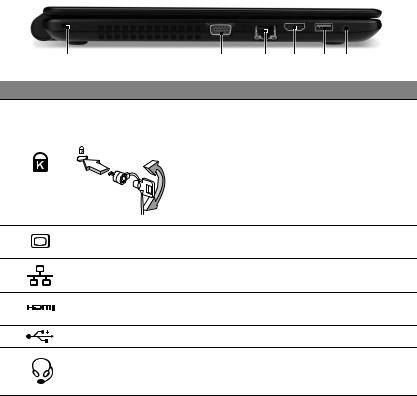
Fra venstre
1 |
2 |
3 |
4 |
5 |
6 |
# Ikon Punkt |
Beskrivelse |
|
|
|
|
Åbning til en Kensington-lås
1
Tilslutter til en Kensington-kompatibel computers sikkerhedslås.
Sno kabelet til computersikkerhedslåsen rundt om en fast genstand, f.eks. et bord eller et håndtag på en låst skuffe.
Sæt låsen i indhakket, og drej nøglen, så låsen sættes fast.
Der findes også modeller uden nøgle.
2
3
4
5
6
Port til ekstern |
Tilslutter til en skærmenhed (f.eks. |
|
skærm (VGA) |
ekstern skærm, LCD-projektor). |
|
Ethernet (RJ-45)- Tilslutter til et Ethernet 10/100/1000- |
||
port |
baseret netværk. |
|
HDMI-port |
Understøtter digital video forbindelser i høj |
|
opløsning. |
||
|
||
USB-port |
Forbinder til USB enheder. |
|
Hovedtelefon/ |
Tilslutter til lydenheder (f. eks. højtalere, |
|
højtaler stik |
hovedtelefoner) eller et hovedsæt med |
|
mikrofon. |
||
|
26 - En præsentation af din Acer notebook

Information om USB 3.0
•Kompatible USB 3.0-porte er blå.
•Kompatibel med USB 3.0 og tidligere enheder.
•For at få optimal ydelse skal du bruger USB 3.0-certificerede enheder.
•Defineret af USB 3.0 (SuperSpeed USB)-specifikationen.
Fra højre
Bemærk: Afhænger af konfiguration - dit system er muligvis ikke udstyret med et optisk diskdrev (cd/dvd-drev).
|
1 |
2 |
3 4 |
5 |
6 |
|
|
|
|
|
|
||
# Ikon |
Punkt |
Beskrivelse |
|
|
||
1 |
USB-porte |
Forbinder til USB enheder. |
|
|||
|
|
|
||||
2 |
Optisk drev |
Internt optisk drev; accepterer CD'er og |
||||
DVD'er. |
|
|
|
|||
|
|
|
|
|
||
|
|
|
|
|
|
|
3 |
Optisk disk - |
Lyser, når det optiske drev er aktivt. |
||||
adgangsindikator |
||||||
|
|
|
|
|
||
|
|
|
|
|
|
|
4 |
Skub ud-knap for |
Skubber den optiske disk ud ad drevet. |
||||
det optiske drev |
||||||
|
|
|
|
|
||
|
|
|
|
|
|
|
En præsentation af din Acer notebook - 27
|
|
|
|
|
|
|
|
|
# Ikon |
|
Punkt |
Beskrivelse |
|||||
|
|
|
|
|
|
|
Mekanisk |
Det åbner skuffen til det optiske drev, når |
5 |
|
|
|
|
|
|
computeren er slukket. |
|
|
|
|
|
|
|
udløserhul |
Indsæt forsigtigt en udtrukket papirklip for |
|
|
|
|
|
|
|
|
||
|
|
|
|
|
|
|
|
at skubbe den optiske disks bakke ud. |
|
|
|
|
|
|
|
|
|
6 |
|
|
|
|
|
|
DC-in stik |
Forbinder til en AC adapter. |
|
|
|
|
|
||||
|
|
|
|
|
||||
|
|
|
|
|
|
|||
|
|
|
|
|
|
|
|
|
28 - En præsentation af din Acer notebook

Set fra bunden
 5
5
1
 4
4
2 
3
|
|
|
|
# Ikon |
Punkt |
Beskrivelse |
|
|
|
Frigørelsesrigel til |
Frigør batteriet til udtagning. Indsæt et |
1 |
|
passende værktøj, og skub for at |
|
|
batteri |
||
|
|
frigøre. |
|
|
|
|
|
|
|
|
|
|
|
Hukommelsesrum |
Her sidder computerens centrale |
2 |
|
hukommelse. |
|
|
|
||
|
|
|
|
|
|
Rum til harddisk |
Indeholder computerens harddisk. |
|
|
|
|
En præsentation af din Acer notebook - 29

|
|
|
|
# Ikon |
Punkt |
Beskrivelse |
|
3 |
Højtalere |
Leverer stereolydoutput. |
|
|
Ventilation og |
Muliggør, at computeren køler af. |
|
4 |
Du må aldrig tildække eller spærre |
||
køleblæser |
|||
|
åbningerne. |
||
|
|
||
|
|
|
|
5 |
Batterirum |
Indeholder computerens batteri. |
Bemærk: For modeller med en AMD-processor og et enkelt RAMmodul: Hvis du udskifter RAM-modulet, skal det nye modul sættes i det samme stik, som det gamle modul sad i.
30 - En præsentation af din Acer notebook
